Kako dokazati besedilo v tujem jeziku v Wordu 2016

V interesu kozmopolitizma vam Word 2016 omogoča delo s tujimi jeziki. Naučite se, kako vnesti in urediti besedilo v tujem jeziku, ter preveriti črkovanje in slovnico.
Word 2019 ponuja sloge in nabore slogov, ki vam pomagajo prilagoditi svojo vsebino. Uporaba sloga – poimenovanega nabora specifikacij oblikovanja – olajša uporabo doslednega oblikovanja v celotnem dokumentu Word 2019 . Slog z imenom Naslov 1 lahko na primer uporabite za vse naslove v dokumentu in slog z imenom Normal za vse običajno besedilo telesa. Tu so prednosti tega pristopa:
Od več vrst slogov v Wordu 2019 je najpogostejša vrsta (daleč) slog odstavka. Slog odstavka lahko vsebuje specifikacije oblikovanja, kot so pisava, velikost in barva pisave, zamik, poravnava in razmik med vrsticami.
Če ne določite drugače, je vsakemu odstavku dodeljen slog, imenovan Normal. V Wordu 2019 to privzeto uporablja pisavo Calibri 11 točk (pt) in vaše besedilo poravna levo. (Calibri je pisava, ki je priložena Officeu.)
Točke (pt) merijo, kako veliko je besedilo.
V skupini Slogi na zavihku Domov lahko najdete vzorce več različnih slogov. To je galerija Styles . V galeriji slogov niso prikazani vsi razpoložljivi slogi; definicija vsakega posameznega sloga določa, ali se tam pojavi ali ne.

Če želite odstavku v Wordu 2019 dodeliti drugačen slog, sledite tem korakom:
Kliknite z miško kjer koli v odstavku, ki ga želite spremeniti.
Če želite uporabiti slog za več odstavkov, jih najprej izberite.
Kliknite zavihek Domov.
Kliknite puščico Več (puščica navzdol z vodoravno črto nad njo) na desni strani galerije slogov in odprete celoten seznam slogov galerije slogov.
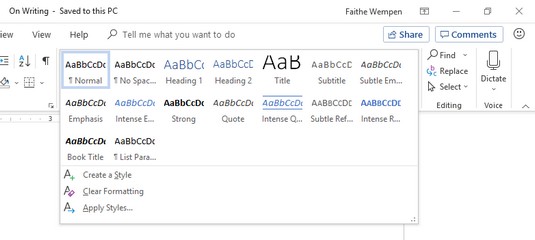
Nekaj slogov v galeriji slogov je vidnih brez klika na Več. Če se prikaže tisti, ki ga želite uporabiti, lahko preskočite 3. korak.
Kliknite želeni slog.
Poleg tistih v galeriji Slogi so na voljo tudi drugi slogi. Če jih želite videti, kliknite zaganjalnik pogovornega okna v skupini Slogi, da odprete podokno Slogi, ki vsebuje večji seznam. Izberete lahko poljuben slog, tako da kliknete slog v podoknu Slogi.

Izberite potrditveno polje Prikaži predogled v podoknu Slogi, če želite prikazati ime vsakega sloga z oblikovanjem, ki ga vsebuje slog.
Če podokno Slogi lebdi (to pomeni, da ni zasidrano na desni strani zaslona), ga lahko tam zasidrate tako, da ga povlečete skrajno desno, dokler se ne zaskoči. Spet lahko plavate tako, da ga povlečete za naslov (Slogi) nazaj proti sredini okna Word.
Definicije slogov so določene s slogom, ki se uporablja. Različni nabori slogov lahko hitro spremenijo videz celotnega dokumenta z redefiniranjem vsakega vgrajenega sloga (pisave, velikosti, barve, razmik med vrsticami itd.).
Če želite spremeniti slog, nastavljen v Wordu 2019, sledite tem korakom:
Na zavihku Načrt pokažite na enega od naborov slogov v galeriji Nabori slogov v skupini Oblikovanje dokumenta.
Nov nabor slogov je predogled v obstoječem besedilu vašega dokumenta.

Kliknite želeni nabor slogov.
Če vam nobena od prikazanih možnosti ni všeč, kliknite gumb Več za galerijo, da odprete celotno galerijo izbir . Upoštevajte, da lahko v tem meniju galerije ponastavite na privzeti nabor slogov ali shranite trenutne nastavitve kot nov nabor slogov.
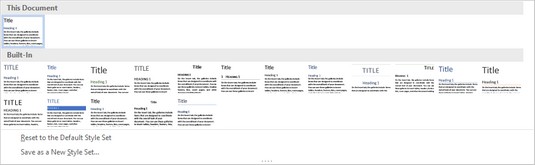
Definicijo katerega koli sloga lahko tudi ročno spremenite. Recimo, da želite, da je telo besedila v dokumentu nekoliko večje. Če želite to narediti, sledite tem korakom:
Odprite podokno Slogi tako, da kliknete zaganjalnik pogovornega okna za skupino Slogi (na zavihku Domov).
V podoknu Slogi pokažite na slog, ki ga želite spremeniti, tako da se na desni strani prikaže puščica navzdol.
Kliknite puščico navzdol, da odprete meni.
Kliknite Spremeni.
V pogovornem oknu Spremeni slog, ki se prikaže, naredite poljubne spremembe oblikovanja.
To pogovorno okno vsebuje različne nastavitve oblikovanja besedila in odstavkov.

Kliknite V redu.
Oglejte si te druge kul trike za Word 2019 .
V interesu kozmopolitizma vam Word 2016 omogoča delo s tujimi jeziki. Naučite se, kako vnesti in urediti besedilo v tujem jeziku, ter preveriti črkovanje in slovnico.
Učinkovito filtriranje in razvrščanje podatkov v vrtilni tabeli Excel 2019 za boljša poročila. Dosežite hitrejše analize z našimi namigi in triki!
Reševalec v Excelu je močno orodje za optimizacijo, ki lahko naleti na težave. Razumevanje sporočil o napakah reševalca vam lahko pomaga rešiti težave in optimizirati vaše matematične modele.
Odkrijte različne <strong>teme PowerPoint 2019</strong> in kako jih lahko uporabite za izboljšanje vaših predstavitev. Izberite najboljšo temo za vaše diapozitive.
Nekateri statistični ukrepi v Excelu so lahko zelo zmedeni, vendar so funkcije hi-kvadrat res praktične. Preberite vse opise funkcij hi-kvadrat za bolje razumevanje statističnih orodij.
V tem članku se naučite, kako dodati <strong>obrobo strani</strong> v Word 2013, vključno z različnimi slogi in tehnikami za izboljšanje videza vaših dokumentov.
Ni vam treba omejiti uporabe urejevalnika besedil na delo z enim samim dokumentom. Učinkovito delajte z več dokumenti v Wordu 2013.
Sodelovanje pri predstavitvi, ustvarjeni v PowerPointu 2013, je lahko tako preprosto kot dodajanje komentarjev. Odkrijte, kako učinkovito uporabljati komentarje za izboljšanje vaših predstavitev.
Ugotovite, kako prilagoditi nastavitve preverjanja črkovanja in slovnice v Wordu 2016, da izboljšate svoje jezikovne sposobnosti.
PowerPoint 2013 vam ponuja različne načine za izvedbo predstavitve, vključno s tiskanjem izročkov. Izročki so ključnega pomena za izboljšanje vaše predstavitve.




